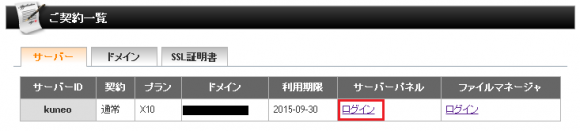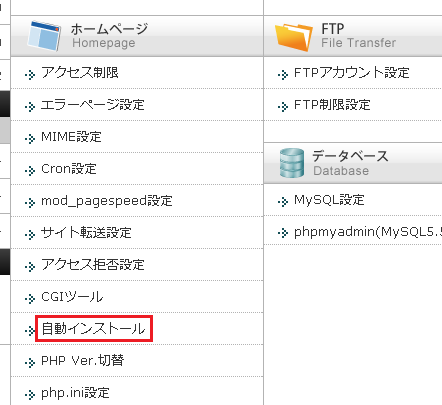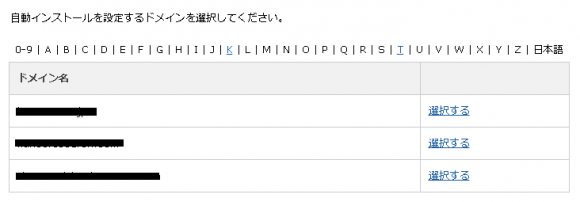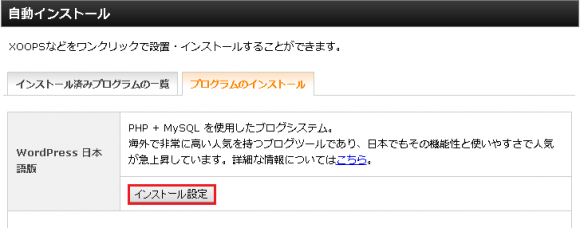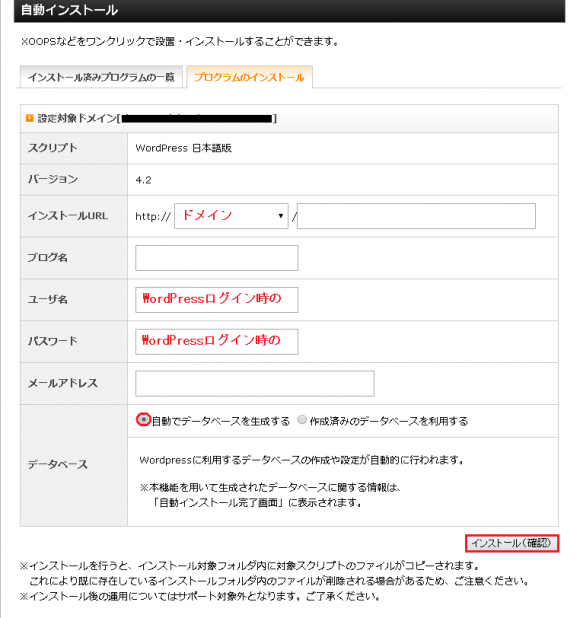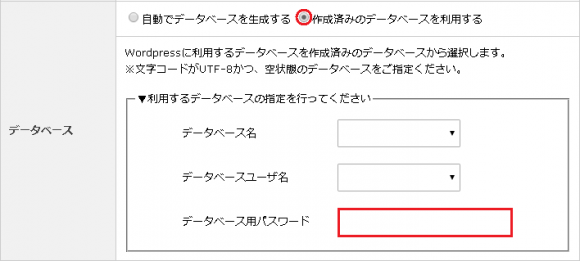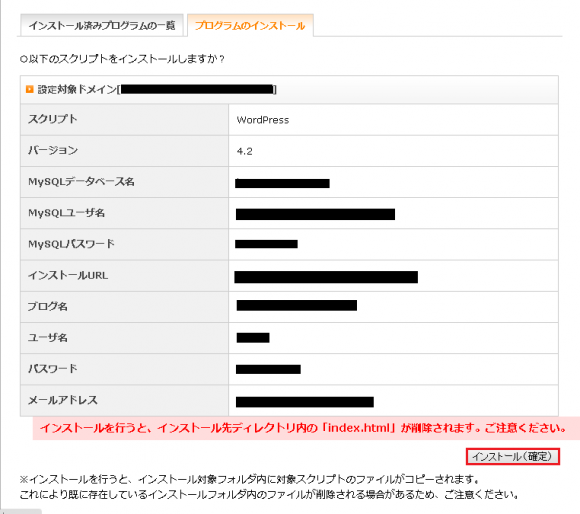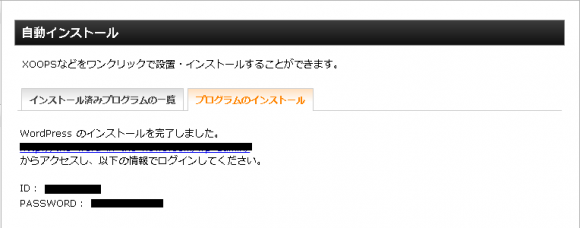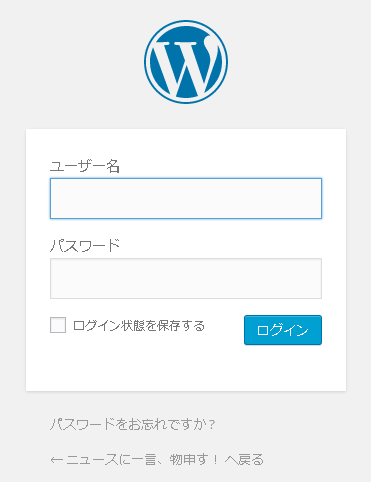WordPressのインストールには2通りの方法があります。
1つ目は、あらかじめWordPressの公式サイトからファイル一式をダウンロードしてきて
FTPソフトでサーバーにアップし、手動で設定する方法。
2つ目は、エックスサーバーのサービスとなっている自動インストールを使う方法。
1つ目の手動インストールは以前に書いたのでこちらを参考に。
WordPress(日本語版)のインストール手順
今回は自動インストールの手順を紹介します。
自動インストール手順
エックスサーバーにログインして、
インフォパネルに入り、サーバーパネルにログインします。
サーバーパネル内の"自動インストール"をクリックします。
複数ドメインがある場合は、この画面になります。
希望のドメインの"選択する"ボタンをクリックします。
"プログラムのインストール"タブを選択して"プログラムのインストール"ボタンをクリックします。
以下の入力画面が表示されます。
インストールURL:ドメイン直下にインストールする場合は特に入力する必要はありません
ブログ名:任意のブログ名
ユーザ名、パスワード:インストール後、WordPressにログインする時に入力するものです
メールアドレス:任意のメールアドレス(公開されたりしないので安心してください)
データベース:MySQLでデータベースを追加していない場合は"自動でデータベースを生成する"を選択します
すでにデータベースを作成している場合は、"作成済みのデータベースを利用する"を選択、
データベース名、データベースユーザ名をタブで選択して、
データベース用パスワードを入力します。
入力が終わったら、"インストール(確認)"ボタンをクリックします。
確認画面が出るので、入力情報に間違いがないか確認して"インストール(確定)"をクリックします。
インストールが完了したら以下のようにページが切り替わります。
表示されているURLをクリックしてWordPressにログインしましょう。
無事ログイン出来たら完了です。
ブログを始めるなら
断然!エックスサーバー!!
※今ならドメインが1個永久無料で貰えます
当ブログ『くねおの電脳リサーチ』もエックスサーバーで運営しています。
そして、少しでもアクセス数を増やしたいなら!
登録無料のアルファポリス!